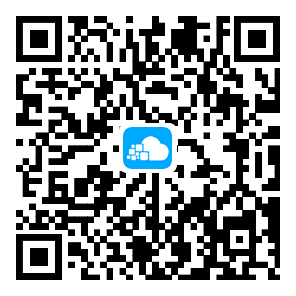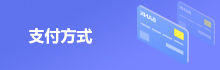最新Windows Server 2016安裝教程
發布時間:2017/6/27 13:55:11 來源: 縱橫數據
微軟已經向OEM提供了最新Windows Server 2016正式版ISO鏡像,俄羅斯爆料人Wzor已經公布了該版本。目前只有英文64位版,中文版尚未放出,但我們可以通過安裝語言包的方式來解決該問題。
雖然桌面版Windows Server 2016正式版與Win10一周年更新正式版“本是同根生”,但畢竟“各為其主”,所以很多地方還是有明顯差異的。鑒于閱讀本文的IT之家用戶應該基本上都不是“純潔小白”,所以我們撿著重要的說就好。
一、安裝
安裝整體過程和Win7/Win8.1/Win10差不多,或者說和Windows Server近幾個版本大同小異,老司機自然不必多言。對于頭一次接觸Windows服務器系統安裝的用戶來說,各位要清楚下圖的步驟切記選對,不然就白忙了:
Windows Server 2016正式版教程:安裝、激活、設置
如上圖,光盤鏡像中提供了4個版本,分別為:
• Windows Server 2016標準版
• Windows Server 2016標準版(桌面體驗)
• Windows Server 2016數據中心
• Windows Server 2016數據中心(桌面體驗)
如果你不是很專業的用戶,或者說白了沒有桌面就不知道怎么用電腦的用戶,切記要選擇上面帶括號的兩項之一,如果選了沒有“桌面體驗”的版本,裝好之后基本就得用命令行玩了,具體感覺就像《Win10安裝:如何制作一周年更新官方純凈版PE啟動盤?》中的原版Windows PE一樣,如果旁邊沒有老司機帶你,估計根本發不了車……
如果你聰明地選擇了上述“桌面體驗”版(帶桌面的圖形界面版本),那么基本使用方法和Win10基本一致,起碼你知道該干什么。IT之家以“數據中心(桌面體驗)”版為例,在完成了主體安裝后,在后續設置階段只需要設置管理員密碼即可完成.Windows Server 2016正式版教程:安裝、激活、設置需要注意的是,系統對于密碼復雜性是有要求的,雖然你可以在組策略中禁用該規則,但出于安全考慮,默認的規則還是遵守比較好。在輸入密碼時,系統只會在復雜度不夠時提示不符合要求,但并不會告訴你規則內容。實際上,默認規則要符合以下條件:
• 長度6位以上
• 包含3種及以上字符類型,如字母大寫、小寫、數字和符號(字母大小寫算兩種)
• 不得包含用戶名全名或部分字符
成功設置密碼后,就可以登錄系統了,
Windows Server 2016正式版教程:安裝、激活、設置
Windows Server 2016正式版教程:安裝、激活、設置
▲默認的管理員賬戶
二、漢化
由于我們用的是英文版系統,想要使用中文的話得手動下載和安裝語言包。方法和Windows10相同,具體如下:
1、進入設置(Settings)→ 時間和語言(Time&Language)→ 區域和語言(Regional&Language)
2、在右側的“語言(Language)”中,如果你在安裝前已經設置了中文,那么就會顯示中文信息,但這只是顯示支持,并不是整體漢化,如果想要漢化的徹底,你得下載語言包,點擊“中文(中華人民共和國)”里的“選項(Options)”;如果你在安裝時沒設置中文,得在“添加語言”中找到中文,然后再設置
Windows Server 2016正式版教程:安裝、激活、設置
3、這里第一項就是語言包,后面有語音包和手寫包,第一項是界面漢化,后面是語音和手寫識別支持,你可以按需下載
Windows Server 2016正式版教程:安裝、激活、設置
4、下載完成后,進入控制面板→ 語言→ 選項
Windows Server 2016正式版教程:安裝、激活、設置
Windows Server 2016正式版教程:安裝、激活、設置
5、點擊“Make this the primary language”,系統提示要注銷再登錄才能生效,如果系統現在不忙的話,可以立即注銷再登錄;或者之后再手動注銷、重啟,
Windows Server 2016正式版教程:安裝、激活、設置
Windows Server 2016正式版教程:安裝、激活、設置
▲按鈕功能:立即注銷(左),稍后注銷(右)
如此一番折騰后,系統就可以使用熟悉的中文了,其他語言的設置方法相同。
三、激活
服務器版本的激活和個人版沒有本質區別,不過批量激活比較多一些,因為企業購買該版本居多。IT之家要提醒廣大用戶,最好不要嘗試使用第三方工具激活,因為即便激活成功,也存在很大風險,因為你不知道他們的工具里放了什么東西,尤其是企業用戶可能要面臨更大的風險,得不償失。
Windows Server 2016正式版教程:安裝、激活、設置
以下是微軟TechNet上給出的Windows Server 2016批量授權許可密鑰(GVLK),用于KMS激活:
Windows Server 2016正式版教程:安裝、激活、設置
文字版:
• Windows Server 2016 數據中心
CB7KF-BWN84-R7R2Y-793K2-8XDDG
• Windows Server 2016 標準版
WC2BQ-8NRM3-FDDYY-2BFGV-KHKQY
• Windows Server 2016 嵌入式版
JCKRF-N37P4-C2D82-9YXRT-4M63B
Windows Server 2016正式版教程:安裝、激活、設置
四、新建賬戶
創建方法和Win10大同小異,只是有些細節需要注意。比如默認添加的賬戶并非管理員級別,因此你需要為其提權后才能一路暢通地運行各種程序,進行各種設置。當然,如果這個新賬戶用途有限,也就沒必要為其提權,以免節外生枝。
創建和提權方法如下:
1、進入計算機管理→ 系統工具→ 本地用戶和組→ 用戶
2、在中間空白處點擊右鍵,選擇“新用戶”,在其中填寫好用戶名、密碼,點擊確定
Windows Server 2016正式版教程:安裝、激活、設置
Windows Server 2016正式版教程:安裝、激活、設置
3、要想提權,繼續在Administrator賬戶中操作(非管理員賬戶無效),在目標用戶上點右鍵,選擇“屬性”
Windows Server 2016正式版教程:安裝、激活、設置
4、點擊“隸屬于”選項卡,選擇“添加”
Windows Server 2016正式版教程:安裝、激活、設置
5、在下面“輸入對象名稱來選擇”中輸入administrator,然后可以點擊“檢查名稱”來驗證輸入是否正確,正確的話會給出完整名稱,一路點擊“確定”完成
Windows Server 2016正式版教程:安裝、激活、設置
下次使用該用戶登錄后,新的隸屬關系生效,即成為管理員組成員,擁有管理員權限。
五、重啟和關機
非管理員賬戶無法重啟和關機,因為對于服務器來說最好永遠開機,是個人都能關機就麻煩了。哪怕是管理員,要想重啟和關機也得有明確理由才行,點擊重啟或關機后,系統會讓你給出理由:
Windows Server 2016正式版教程:安裝、激活、設置
Windows Server 2016正式版教程:安裝、激活、設置
▲理由很多
Windows Server 2016正式版教程:安裝、激活、設置
▲非管理員賬戶點擊電源鍵后彈出空白
選好理由之后點擊“繼續”就可以重啟或關機了,但關機行為已記錄在案。這個功能可以幫助服務器管理員判斷非正常關機等意外情況,最好不要在組策略關閉。
六、部分細節
Windows Server 2016開機后會自動打開“服務器管理器”,方便管理員操作(如下圖)。
Windows Server 2016正式版教程:安裝、激活、設置
另外,該系統中是無法使用應用商店、Cortana和Edge瀏覽器的,后兩項都被傳統功能替代,分別為“搜索”和IE11瀏覽器(安全增強模式)。
Windows Server 2016正式版教程:安裝、激活、設置
Windows Server 2016正式版教程:安裝、激活、設置
▲搜索貌似沒有Cortana靈活
如果個人用戶對系統穩定性有較高要求,可以考慮使用Windows Server 2016,但一般來說沒這個必要,有這個想法的用戶最好權衡利弊之后再做決定。
雖然桌面版Windows Server 2016正式版與Win10一周年更新正式版“本是同根生”,但畢竟“各為其主”,所以很多地方還是有明顯差異的。鑒于閱讀本文的IT之家用戶應該基本上都不是“純潔小白”,所以我們撿著重要的說就好。
一、安裝
安裝整體過程和Win7/Win8.1/Win10差不多,或者說和Windows Server近幾個版本大同小異,老司機自然不必多言。對于頭一次接觸Windows服務器系統安裝的用戶來說,各位要清楚下圖的步驟切記選對,不然就白忙了:
Windows Server 2016正式版教程:安裝、激活、設置
如上圖,光盤鏡像中提供了4個版本,分別為:
• Windows Server 2016標準版
• Windows Server 2016標準版(桌面體驗)
• Windows Server 2016數據中心
• Windows Server 2016數據中心(桌面體驗)
如果你不是很專業的用戶,或者說白了沒有桌面就不知道怎么用電腦的用戶,切記要選擇上面帶括號的兩項之一,如果選了沒有“桌面體驗”的版本,裝好之后基本就得用命令行玩了,具體感覺就像《Win10安裝:如何制作一周年更新官方純凈版PE啟動盤?》中的原版Windows PE一樣,如果旁邊沒有老司機帶你,估計根本發不了車……
如果你聰明地選擇了上述“桌面體驗”版(帶桌面的圖形界面版本),那么基本使用方法和Win10基本一致,起碼你知道該干什么。IT之家以“數據中心(桌面體驗)”版為例,在完成了主體安裝后,在后續設置階段只需要設置管理員密碼即可完成.Windows Server 2016正式版教程:安裝、激活、設置需要注意的是,系統對于密碼復雜性是有要求的,雖然你可以在組策略中禁用該規則,但出于安全考慮,默認的規則還是遵守比較好。在輸入密碼時,系統只會在復雜度不夠時提示不符合要求,但并不會告訴你規則內容。實際上,默認規則要符合以下條件:
• 長度6位以上
• 包含3種及以上字符類型,如字母大寫、小寫、數字和符號(字母大小寫算兩種)
• 不得包含用戶名全名或部分字符
成功設置密碼后,就可以登錄系統了,
Windows Server 2016正式版教程:安裝、激活、設置
Windows Server 2016正式版教程:安裝、激活、設置
▲默認的管理員賬戶
二、漢化
由于我們用的是英文版系統,想要使用中文的話得手動下載和安裝語言包。方法和Windows10相同,具體如下:
1、進入設置(Settings)→ 時間和語言(Time&Language)→ 區域和語言(Regional&Language)
2、在右側的“語言(Language)”中,如果你在安裝前已經設置了中文,那么就會顯示中文信息,但這只是顯示支持,并不是整體漢化,如果想要漢化的徹底,你得下載語言包,點擊“中文(中華人民共和國)”里的“選項(Options)”;如果你在安裝時沒設置中文,得在“添加語言”中找到中文,然后再設置
Windows Server 2016正式版教程:安裝、激活、設置
3、這里第一項就是語言包,后面有語音包和手寫包,第一項是界面漢化,后面是語音和手寫識別支持,你可以按需下載
Windows Server 2016正式版教程:安裝、激活、設置
4、下載完成后,進入控制面板→ 語言→ 選項
Windows Server 2016正式版教程:安裝、激活、設置
Windows Server 2016正式版教程:安裝、激活、設置
5、點擊“Make this the primary language”,系統提示要注銷再登錄才能生效,如果系統現在不忙的話,可以立即注銷再登錄;或者之后再手動注銷、重啟,
Windows Server 2016正式版教程:安裝、激活、設置
Windows Server 2016正式版教程:安裝、激活、設置
▲按鈕功能:立即注銷(左),稍后注銷(右)
如此一番折騰后,系統就可以使用熟悉的中文了,其他語言的設置方法相同。
三、激活
服務器版本的激活和個人版沒有本質區別,不過批量激活比較多一些,因為企業購買該版本居多。IT之家要提醒廣大用戶,最好不要嘗試使用第三方工具激活,因為即便激活成功,也存在很大風險,因為你不知道他們的工具里放了什么東西,尤其是企業用戶可能要面臨更大的風險,得不償失。
Windows Server 2016正式版教程:安裝、激活、設置
以下是微軟TechNet上給出的Windows Server 2016批量授權許可密鑰(GVLK),用于KMS激活:
Windows Server 2016正式版教程:安裝、激活、設置
文字版:
• Windows Server 2016 數據中心
CB7KF-BWN84-R7R2Y-793K2-8XDDG
• Windows Server 2016 標準版
WC2BQ-8NRM3-FDDYY-2BFGV-KHKQY
• Windows Server 2016 嵌入式版
JCKRF-N37P4-C2D82-9YXRT-4M63B
Windows Server 2016正式版教程:安裝、激活、設置
四、新建賬戶
創建方法和Win10大同小異,只是有些細節需要注意。比如默認添加的賬戶并非管理員級別,因此你需要為其提權后才能一路暢通地運行各種程序,進行各種設置。當然,如果這個新賬戶用途有限,也就沒必要為其提權,以免節外生枝。
創建和提權方法如下:
1、進入計算機管理→ 系統工具→ 本地用戶和組→ 用戶
2、在中間空白處點擊右鍵,選擇“新用戶”,在其中填寫好用戶名、密碼,點擊確定
Windows Server 2016正式版教程:安裝、激活、設置
Windows Server 2016正式版教程:安裝、激活、設置
3、要想提權,繼續在Administrator賬戶中操作(非管理員賬戶無效),在目標用戶上點右鍵,選擇“屬性”
Windows Server 2016正式版教程:安裝、激活、設置
4、點擊“隸屬于”選項卡,選擇“添加”
Windows Server 2016正式版教程:安裝、激活、設置
5、在下面“輸入對象名稱來選擇”中輸入administrator,然后可以點擊“檢查名稱”來驗證輸入是否正確,正確的話會給出完整名稱,一路點擊“確定”完成
Windows Server 2016正式版教程:安裝、激活、設置
下次使用該用戶登錄后,新的隸屬關系生效,即成為管理員組成員,擁有管理員權限。
五、重啟和關機
非管理員賬戶無法重啟和關機,因為對于服務器來說最好永遠開機,是個人都能關機就麻煩了。哪怕是管理員,要想重啟和關機也得有明確理由才行,點擊重啟或關機后,系統會讓你給出理由:
Windows Server 2016正式版教程:安裝、激活、設置
Windows Server 2016正式版教程:安裝、激活、設置
▲理由很多
Windows Server 2016正式版教程:安裝、激活、設置
▲非管理員賬戶點擊電源鍵后彈出空白
選好理由之后點擊“繼續”就可以重啟或關機了,但關機行為已記錄在案。這個功能可以幫助服務器管理員判斷非正常關機等意外情況,最好不要在組策略關閉。
六、部分細節
Windows Server 2016開機后會自動打開“服務器管理器”,方便管理員操作(如下圖)。
Windows Server 2016正式版教程:安裝、激活、設置
另外,該系統中是無法使用應用商店、Cortana和Edge瀏覽器的,后兩項都被傳統功能替代,分別為“搜索”和IE11瀏覽器(安全增強模式)。
Windows Server 2016正式版教程:安裝、激活、設置
Windows Server 2016正式版教程:安裝、激活、設置
▲搜索貌似沒有Cortana靈活
如果個人用戶對系統穩定性有較高要求,可以考慮使用Windows Server 2016,但一般來說沒這個必要,有這個想法的用戶最好權衡利弊之后再做決定。
本文來源:
//66moju.cn/article/1836.html
[復制鏈接]
鏈接已復制